# 部署 busybox
# 前提
必须具备如下条件:
- Kubernetes 集群
- 已在集群中安装 Kuboard
假设您已经进入了 Kuboard 名称空间界面,如下图所示。可参考 创建名称空间
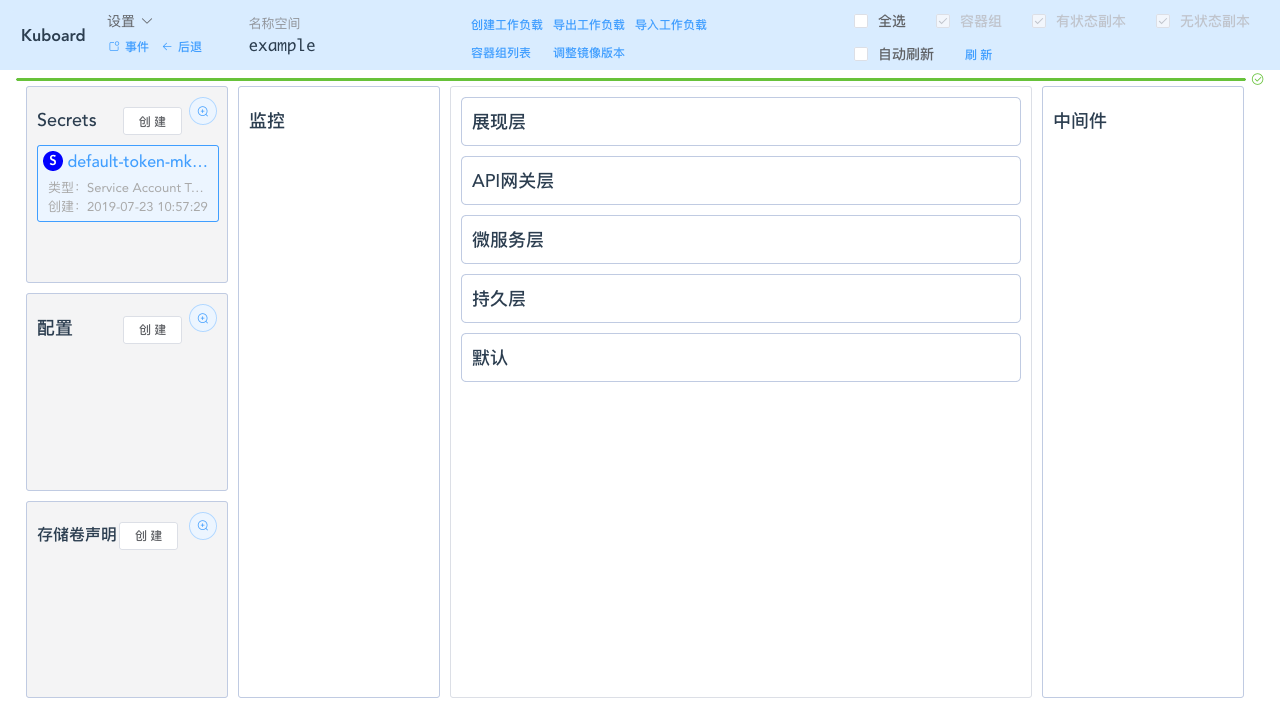
# 部署 busybox
查看 busybox 介绍 (opens new window)
Busybox 是一个非常小巧(不到5M)的容器,此处用它来展示如何将一个 docker image 通过 Kuboard 部署到 kubernetes 集群中。
点击 创建工作负载按钮
填写表单如下:
| 字段名称 | 填写内容 | 说明 |
|---|---|---|
| 服务类型 | Deployment | Kubernetes 的 Deployment 类型 |
| 服务分层 | 中间件 | 生成的Kuberenetes对象以 cloud- 作为前缀, 并显示在中间件分层中 |
| 服务名称 | busybox | 显示在 Kuboard 中的名称 |
| 副本数量 | 1 | replicas |
| 容器名称 | busybox | |
| 镜像 | busybox:1.29 | hub.docker.com 中的 busybox 镜像 |
| Command | sleep | |
| Command | 3600 |
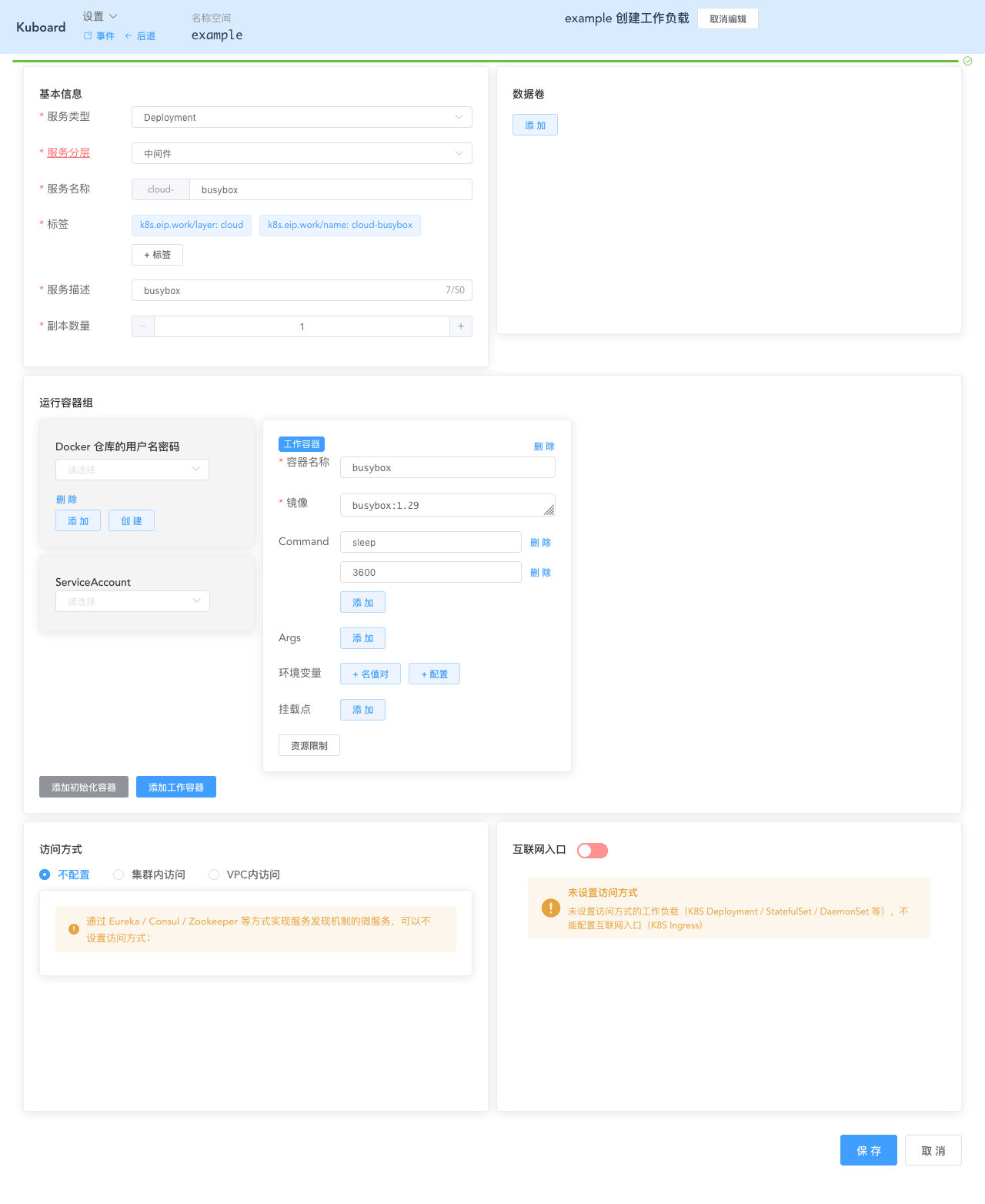
完成表单填写后,点击 保存
Kuboard 将对表单参数进行校验,通过后,方可执行对集群的变更操作。
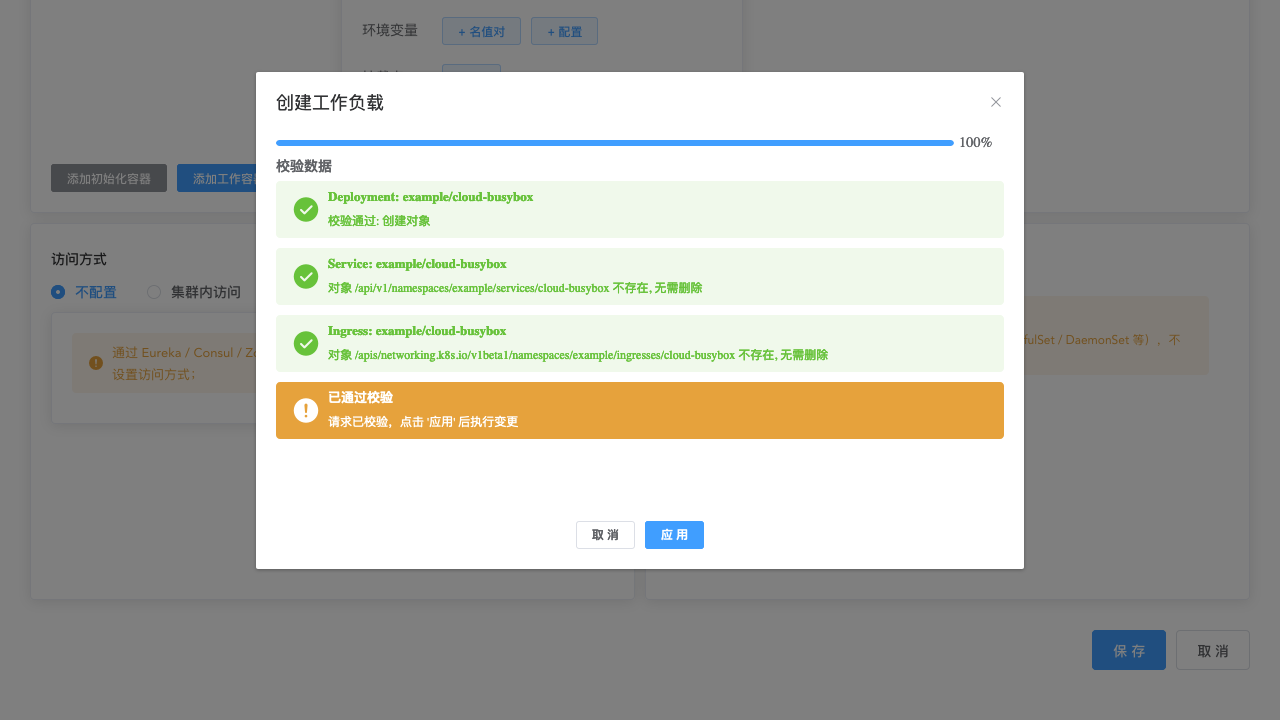
点击 应用
Kuboard 执行对集群的变更操作,变更的过程中,产生的事件以通知消息的形式显示出来。

# 验证工作负载
点击 完成
点击完成后,可查看工作负载的信息。该界面分成四个区域:
页头区
页头区包含对该工作负载(本案例中为 Deployment)的操作按钮。可执行的操作有:编辑 / 伸缩 / 刷新 / 删除
工作负载基本信息
基本信息区显示了工作负载的 基本信息 、运行时信息、访问方式(Service)、互联网入口(Ingress)
容器组列表
容器组列表区显示了该当前对应的所有容器组(Pod),容器组列表区监听集群的动态变化,当您执行伸缩操作、或者删除容器组操作时,无需刷新,就可以查看到最新的容器组信息。
容器组详情
容器组详情区显示了当前选中容器组的信息,其中包括:
- 容器组相关事件
- 容器组基本信息,及删除容器组的操作按钮。(此区域还包括容器组相关的监控操作,监控模块在后续的章节中介绍)
- 容器基本信息,及查看容器日志、打开容器终端的按钮。(此区域还包括容器相关的监控操作,监控模块在后续的章节中介绍)
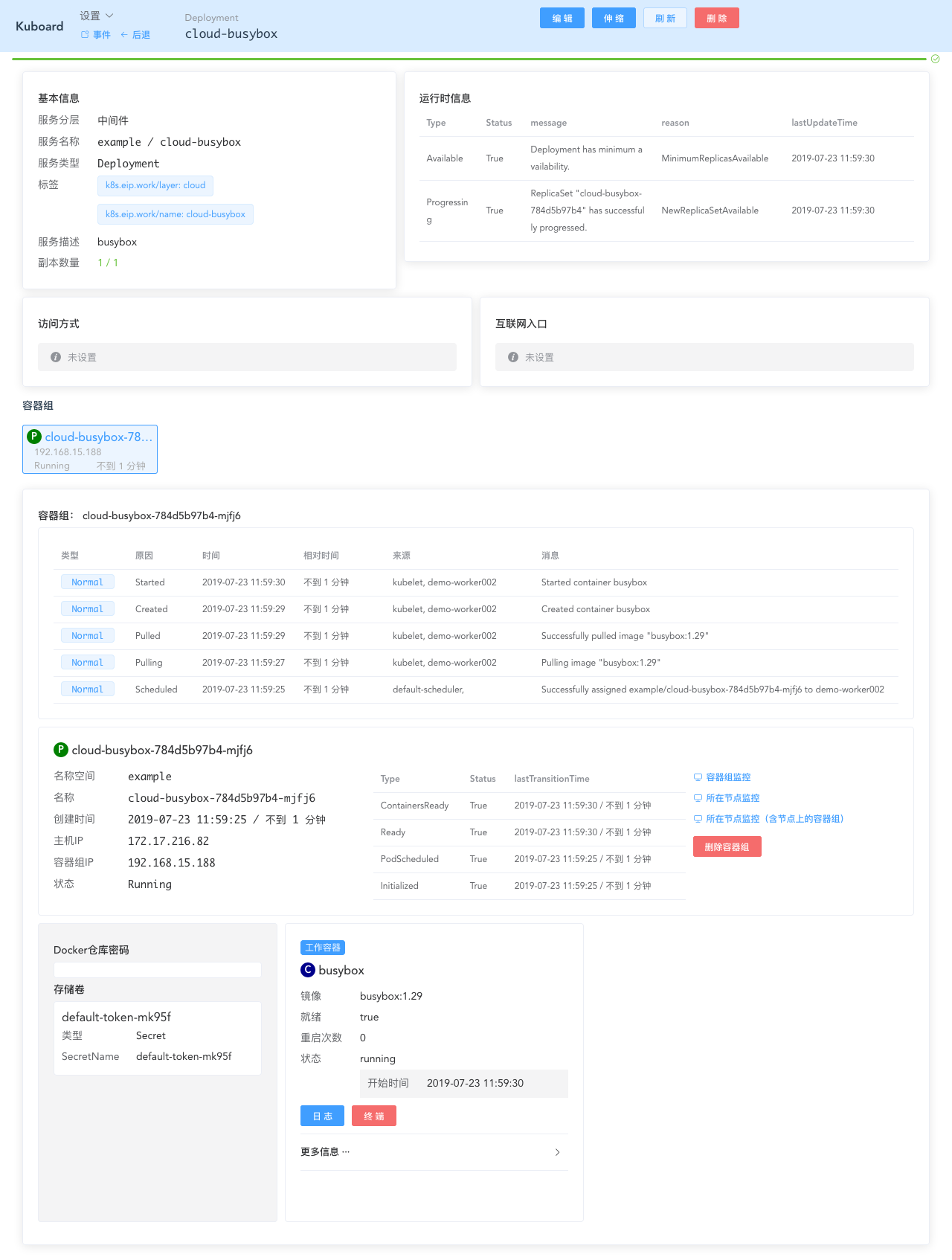
点击 终端
此时打开了该容器的控制台,Kuboard 默认使用 /bin/bash 终端程序,而 busybox 镜像中并不包含 /bin/bash,因此您会看到一个如下图所示的错误提示:
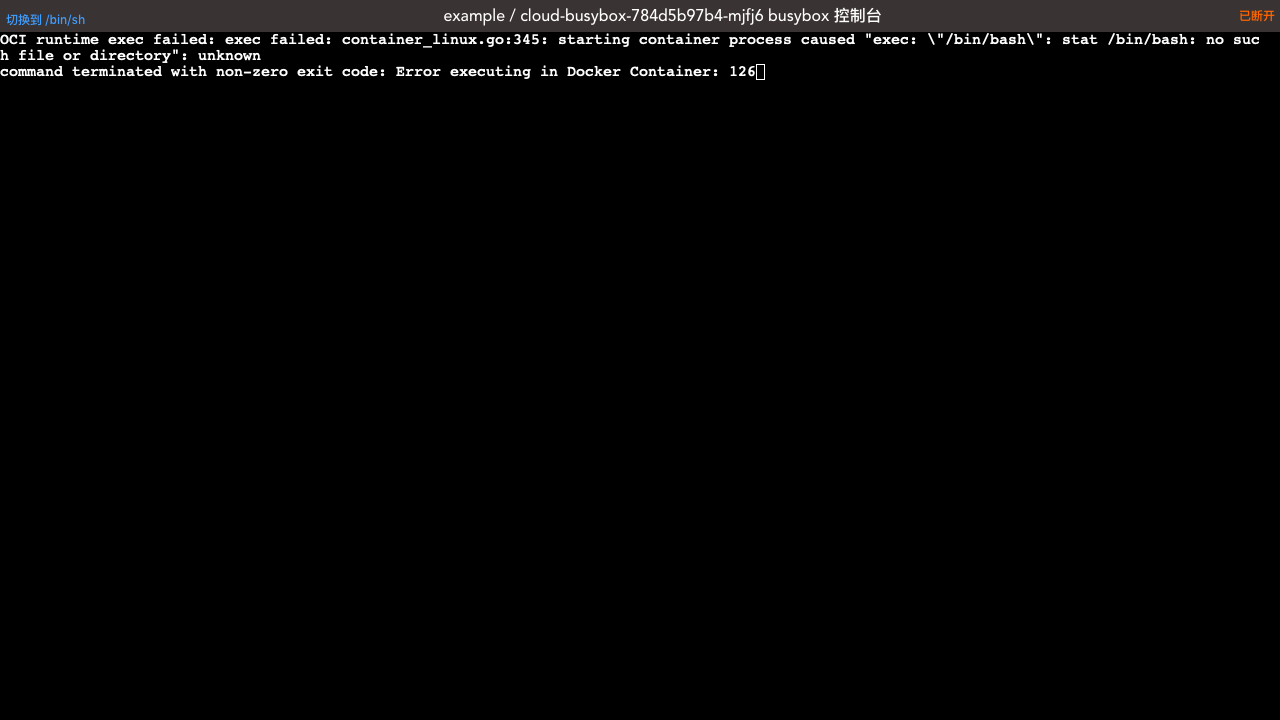
点击 切换到 /bin/sh
点击屏幕左上角的 切换到 /bin/sh

输入 export 并回车
输入 export 并回车后,可查看该容器当前的环境变量。您也可以在终端中执行任何容器内部的命令。在您完成容器的部署之后,终端界面是非常有效的问题诊断工具之一。
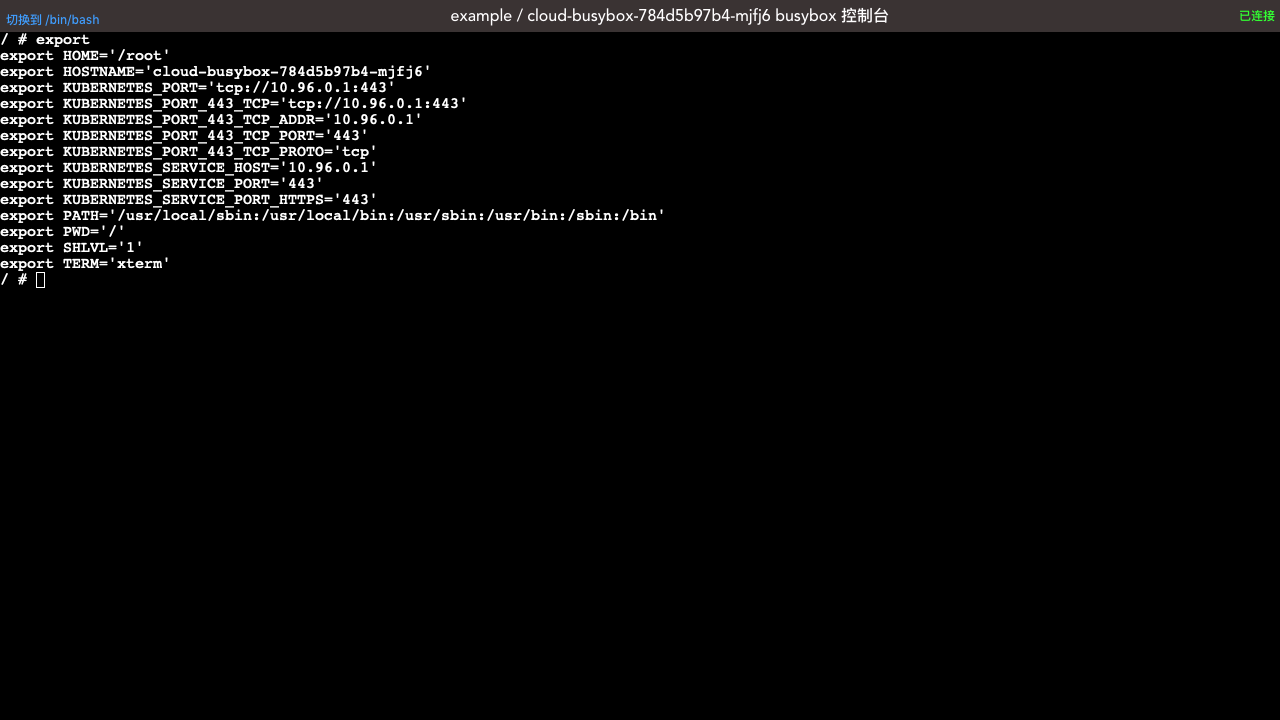
微信群

赞赏

← 概述 导入 example 微服务 →

